Đã bao giờ bạn từng muốn đổi tên các phím tắt và ứng dụng trên các dòng smartphone và máy tính bảng Android? Nếu từng nghĩ về điều này, nhưng vào thời điểm đó bạn chưa tìm ra được cách nào hay cả, thì bài viết hôm nay sẽ chỉ ra cách vừa nhanh lại vừa dễ.
Về cơ bản, bạn không thể đổi tên các ứng dụng trong phần menu ứng dụng hay còn gọi là ngăn kéo ứng dụng, khi nhà sản xuất không cho phép. Dĩ nhiên, bạn cũng có thể "độ" lại máy theo cách phi truyền thống nào đó - nhưng mà những thủ thuật này thường chỉ dành cho dân chuyên công nghệ, chứ người dùng bình thường thì muốn các thao tác thực hiện càng giản tiện càng tốt.
Mọi chuyện sẽ dễ dàng hơn bao giờ hết, nếu bạn đang sử dụng một trong hai Launcher của các nhà phát triển bên thứ 3: Nova hoặc Apex. Còn trong trường hợp bạn chưa biết gì về hai Launcher nổi tiếng này trên Google Play Store, có thể tải về máy sẵn trải nghiệm luôn các tính năng hấp dẫn khác. Tải Nova Launcher tại đây, hoặc Apex Launcher tại đây.
Sau khi tải về máy, các bạn mở Nova Launcher lên và thiết lập làm Launcher mặc định luôn hay chỉ một lần (tùy ý bạn). Trong trường hợp lỡ chọn Luôn chọn, và sau đó bạn muốn trở về Launcher mặc định trước đó thì chỉ cần vào Cài đặt máy > Ứng dụng > tìm đến ứng dụng Nova Launcher và chọn Xóa mặc định.
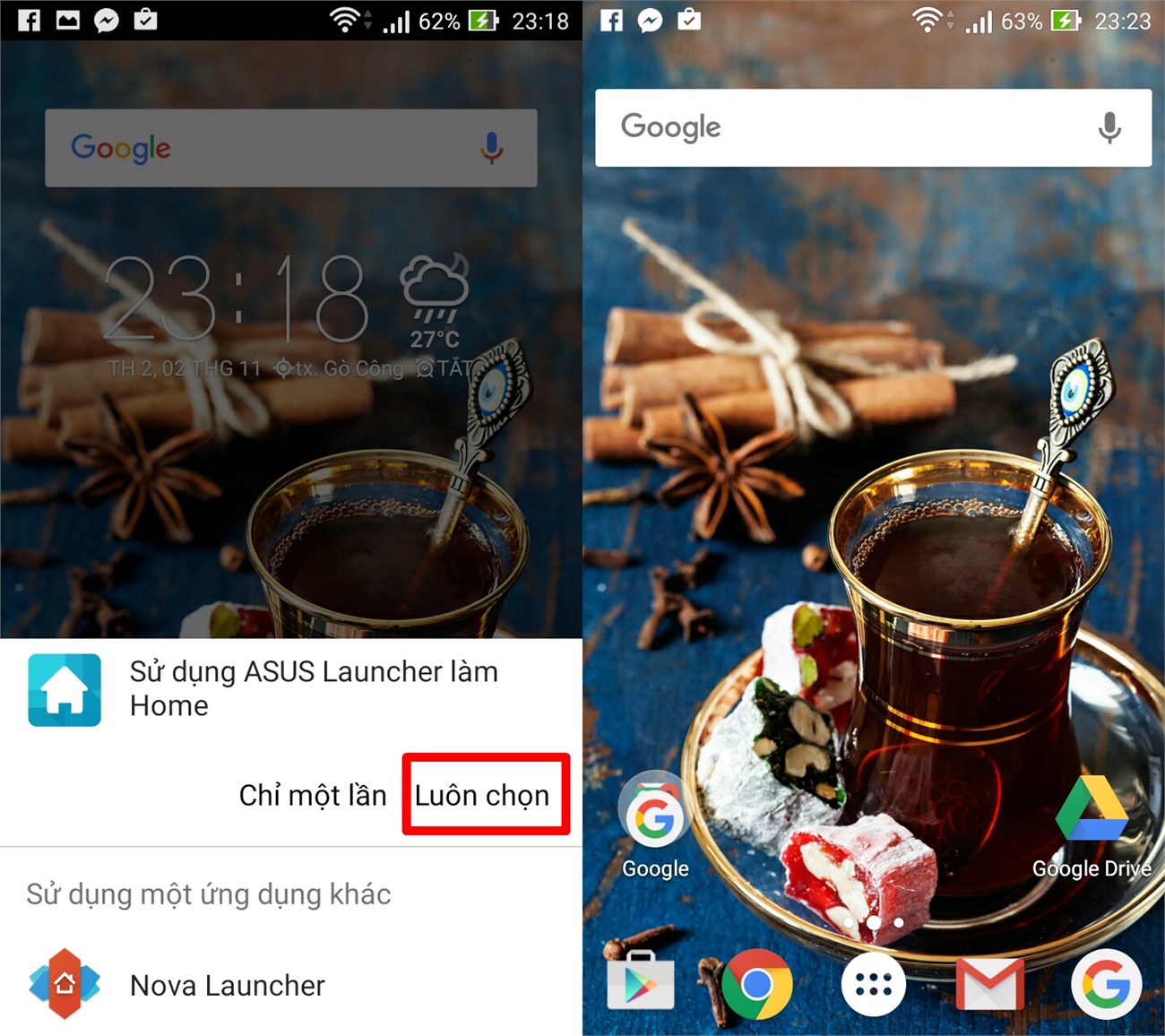
Tại giao diện chính của Nova Launcher, bạn nhấn giữ một phím tắt ứng dụng bất kỳ rồi sau đó chọn Chỉnh sửa > đổi tên khác mà bạn thích > chọn Hoàn tất. Lưu ý, việc đổi tên cho phím tắt ứng dụng ở ngoài màn hình chính sẽ không ảnh hưởng gì đến tên gọi trong phần menu ứng dụng.
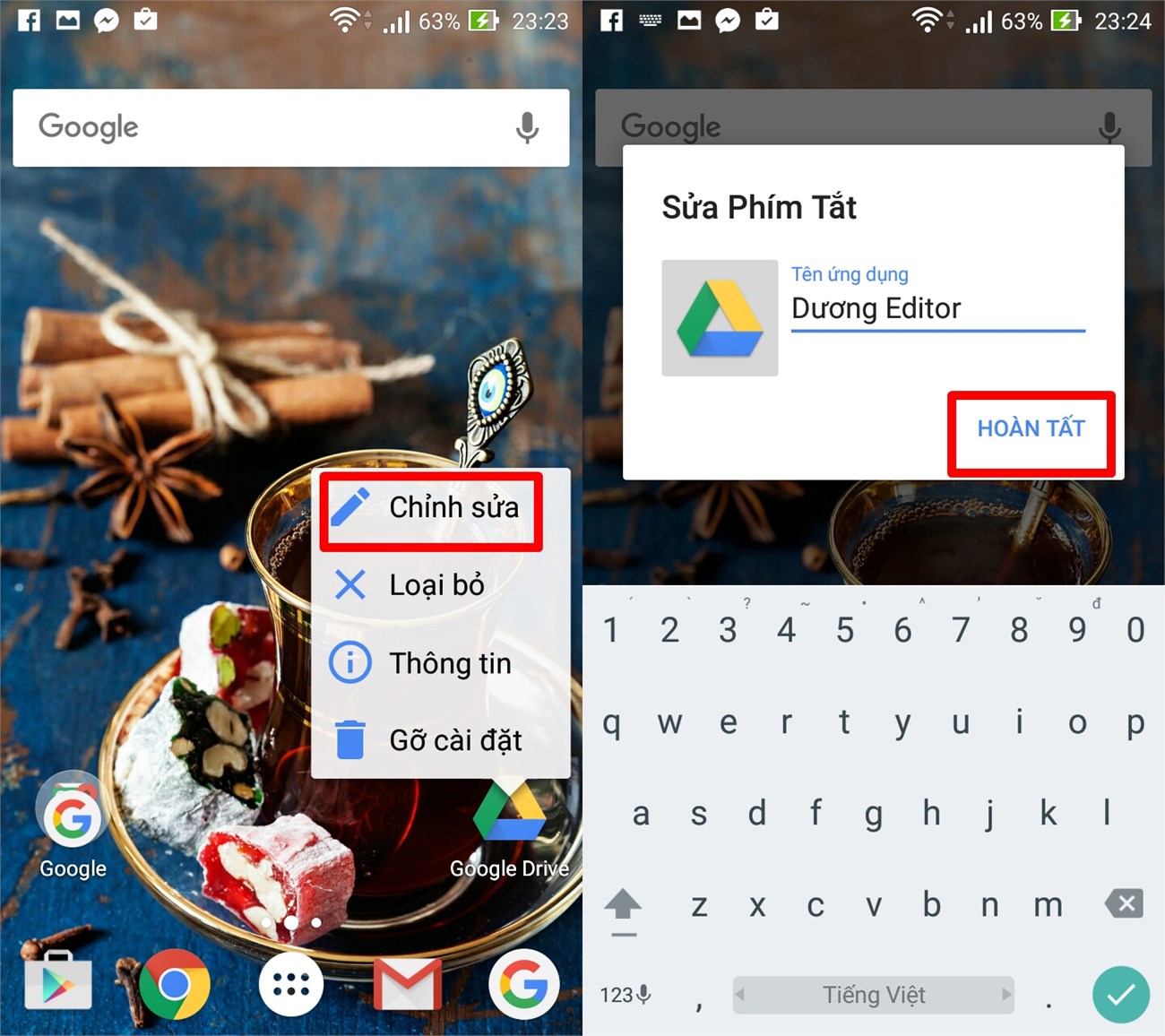
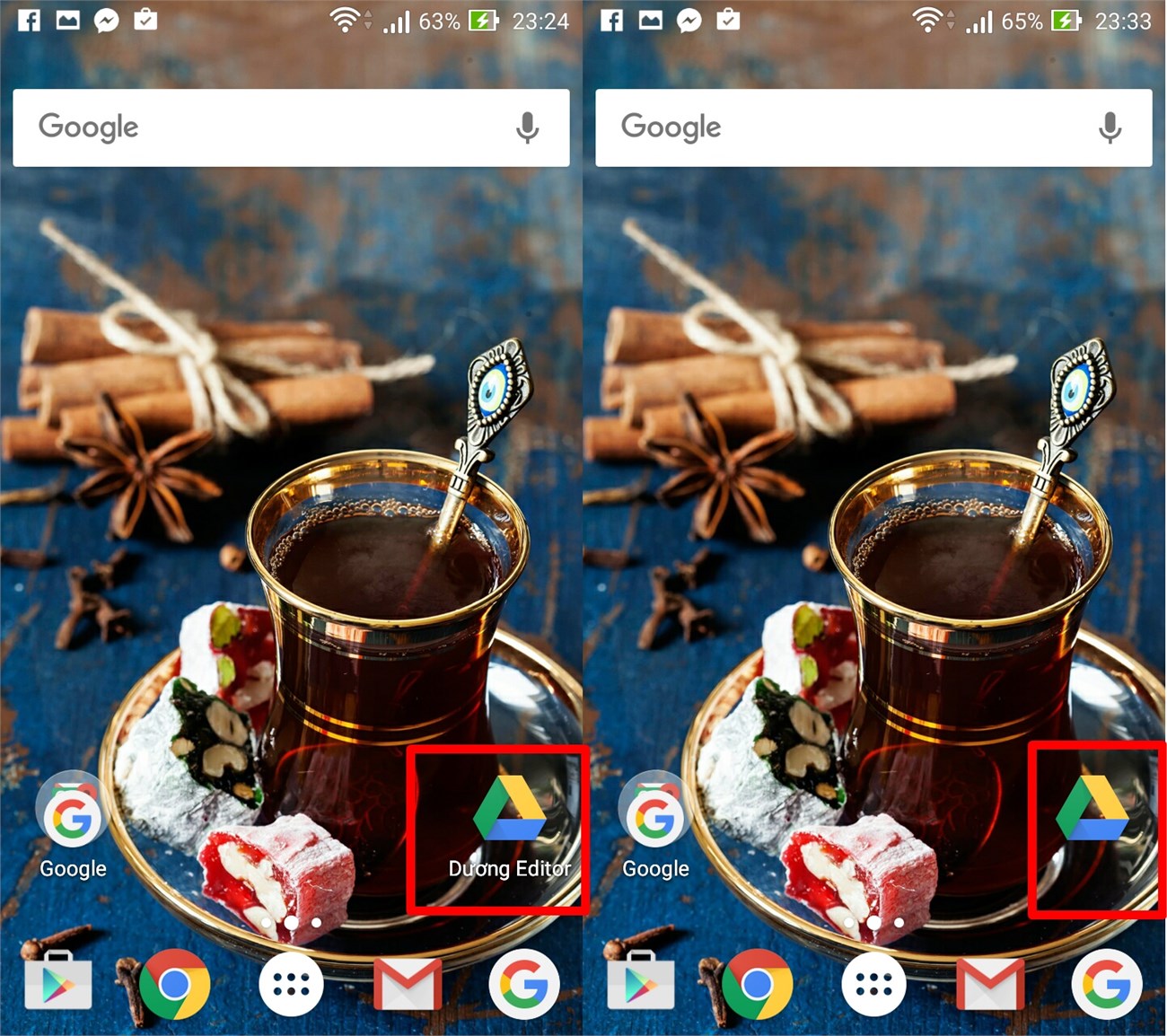
Bên cạnh đó, bạn cũng có thể tùy thích đổi tên cho ứng dụng bên trong menu ứng dụng bằng cách: Nhấn giữ ứng dụng nào đó, rồi kéo thả ra phía trên màn hình chính ở mục chỉnh sửa (hình cây bút).
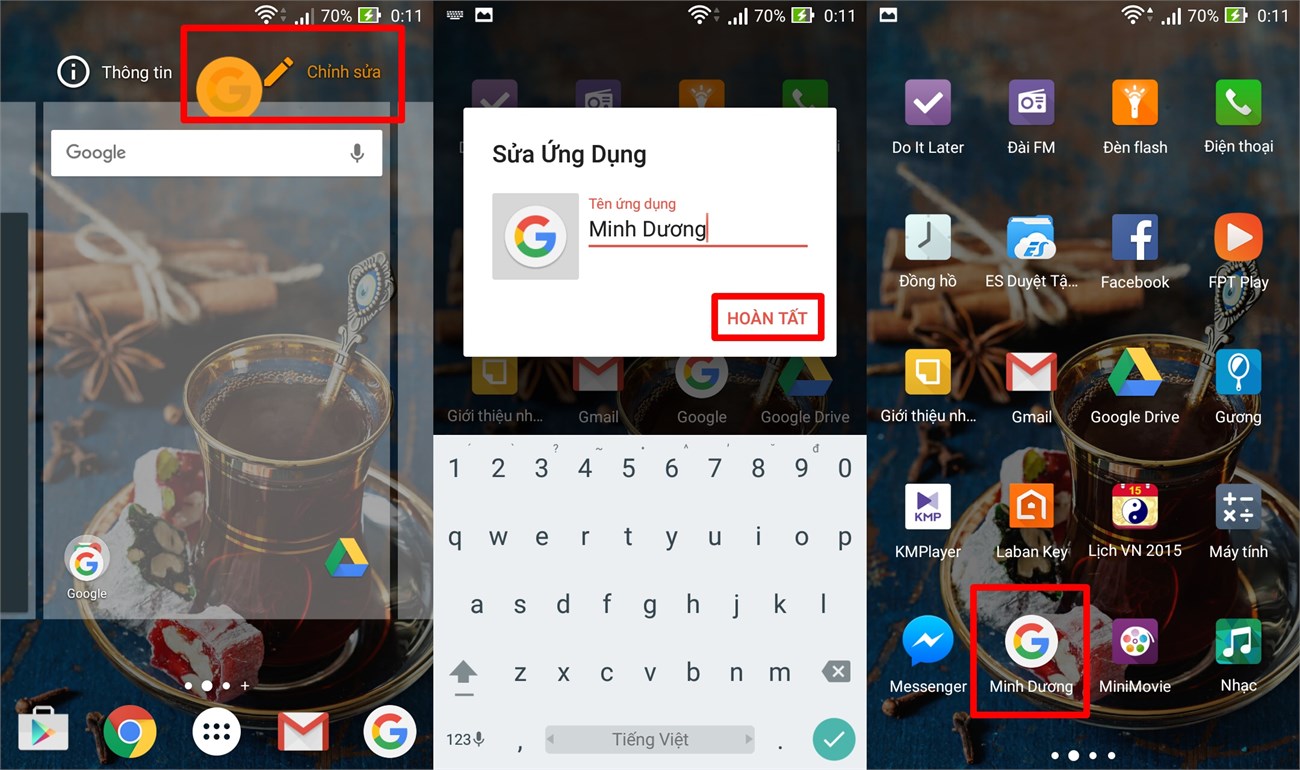
Vậy là bạn đã tùy thích đổi tên ứng dụng trên thiết bị Android trong nháy mắt rồi. Nếu có gì thắc mắc bạn cứ để lại bình luận bên dưới nhé.
Về cơ bản, bạn không thể đổi tên các ứng dụng trong phần menu ứng dụng hay còn gọi là ngăn kéo ứng dụng, khi nhà sản xuất không cho phép. Dĩ nhiên, bạn cũng có thể "độ" lại máy theo cách phi truyền thống nào đó - nhưng mà những thủ thuật này thường chỉ dành cho dân chuyên công nghệ, chứ người dùng bình thường thì muốn các thao tác thực hiện càng giản tiện càng tốt.
Mọi chuyện sẽ dễ dàng hơn bao giờ hết, nếu bạn đang sử dụng một trong hai Launcher của các nhà phát triển bên thứ 3: Nova hoặc Apex. Còn trong trường hợp bạn chưa biết gì về hai Launcher nổi tiếng này trên Google Play Store, có thể tải về máy sẵn trải nghiệm luôn các tính năng hấp dẫn khác. Tải Nova Launcher tại đây, hoặc Apex Launcher tại đây.
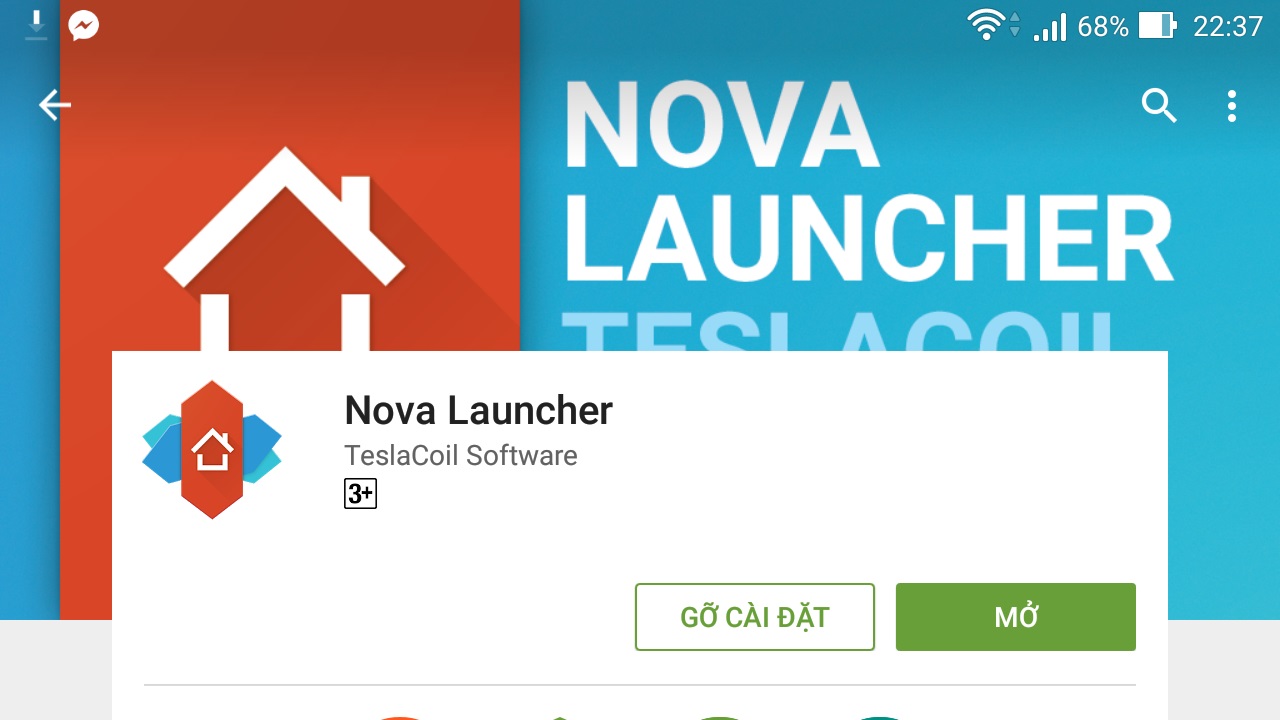 |
| Trong bài viết này dùng Nove Launcher để minh họa. |
Sau khi tải về máy, các bạn mở Nova Launcher lên và thiết lập làm Launcher mặc định luôn hay chỉ một lần (tùy ý bạn). Trong trường hợp lỡ chọn Luôn chọn, và sau đó bạn muốn trở về Launcher mặc định trước đó thì chỉ cần vào Cài đặt máy > Ứng dụng > tìm đến ứng dụng Nova Launcher và chọn Xóa mặc định.
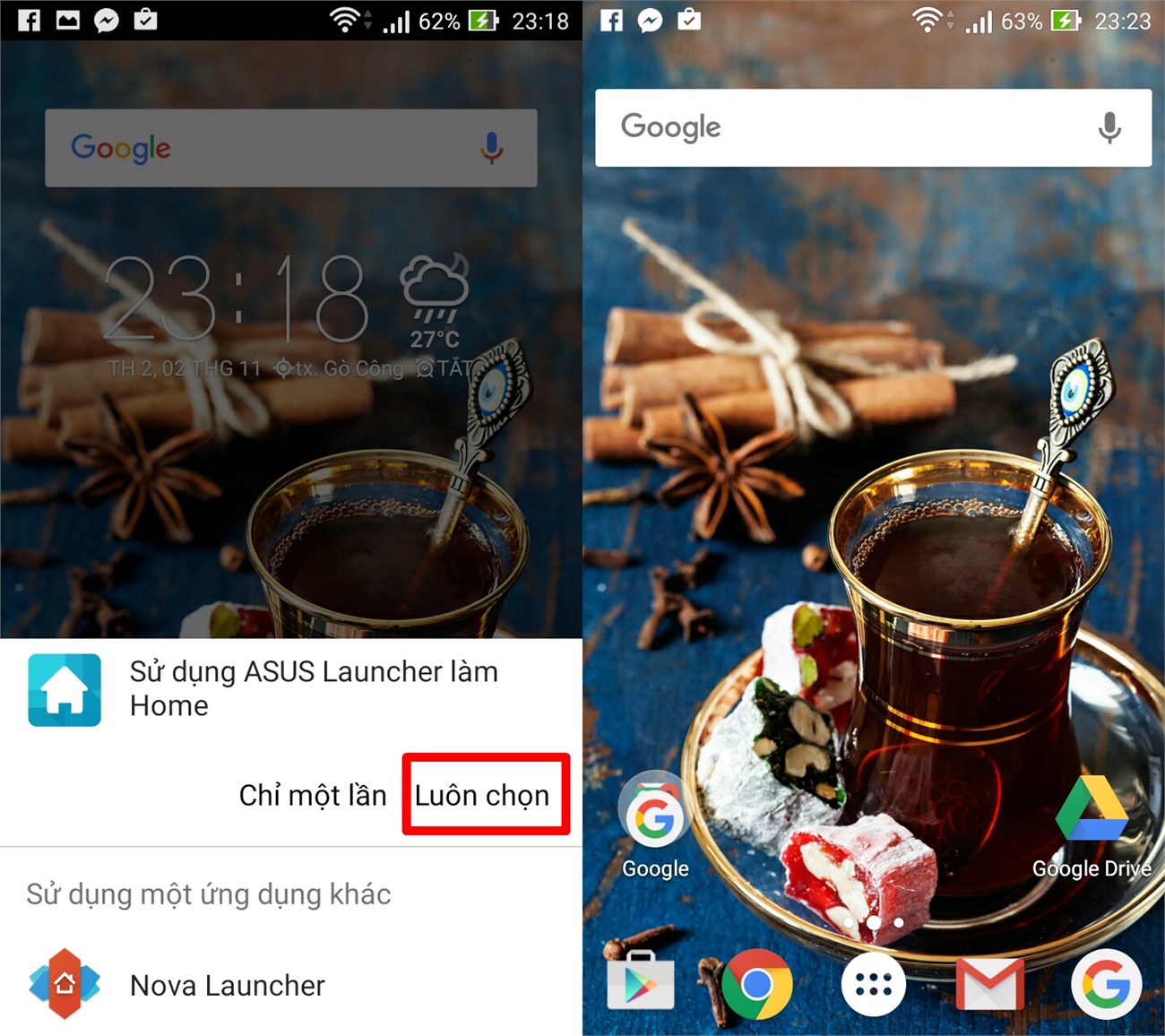
Tại giao diện chính của Nova Launcher, bạn nhấn giữ một phím tắt ứng dụng bất kỳ rồi sau đó chọn Chỉnh sửa > đổi tên khác mà bạn thích > chọn Hoàn tất. Lưu ý, việc đổi tên cho phím tắt ứng dụng ở ngoài màn hình chính sẽ không ảnh hưởng gì đến tên gọi trong phần menu ứng dụng.
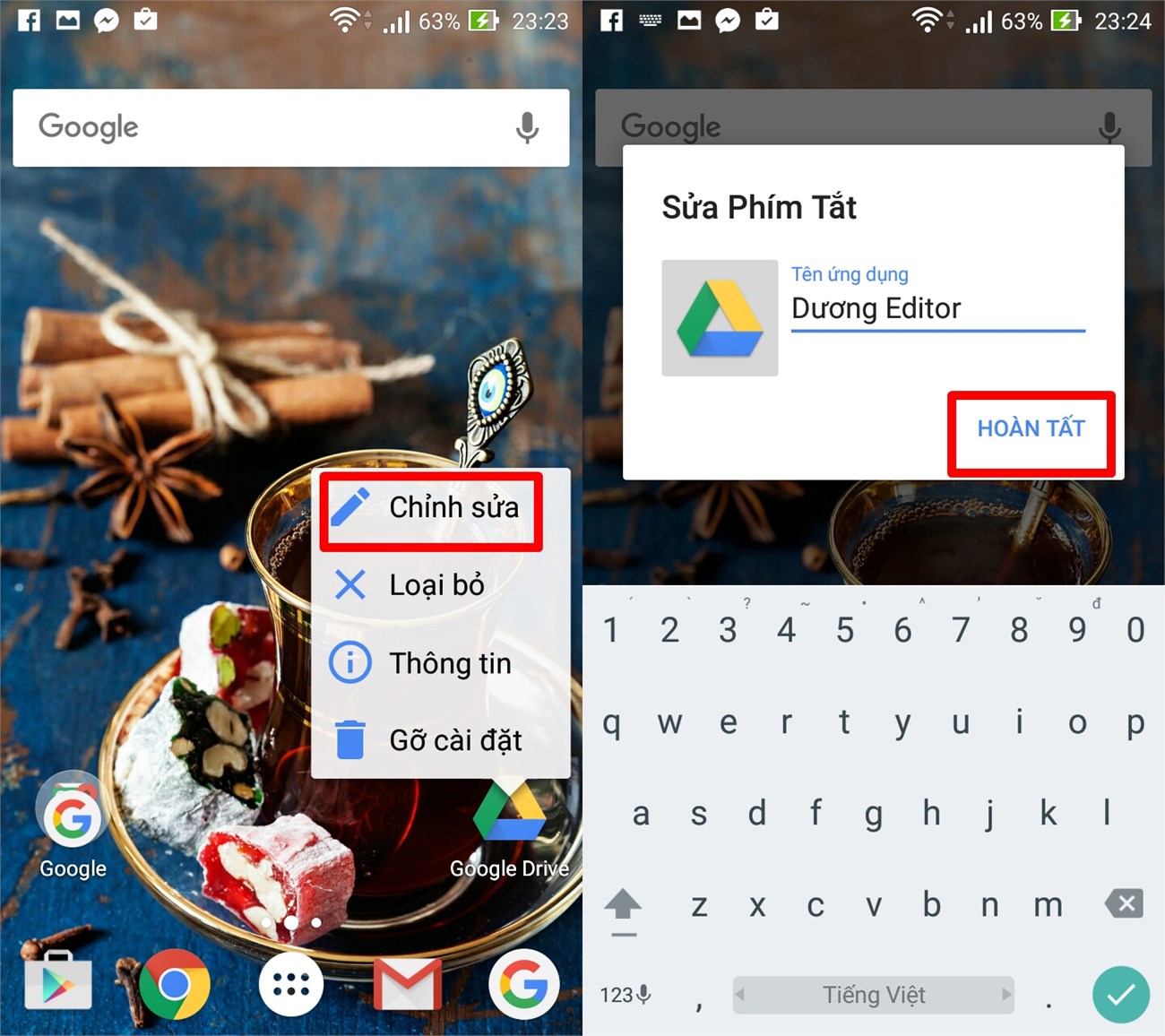
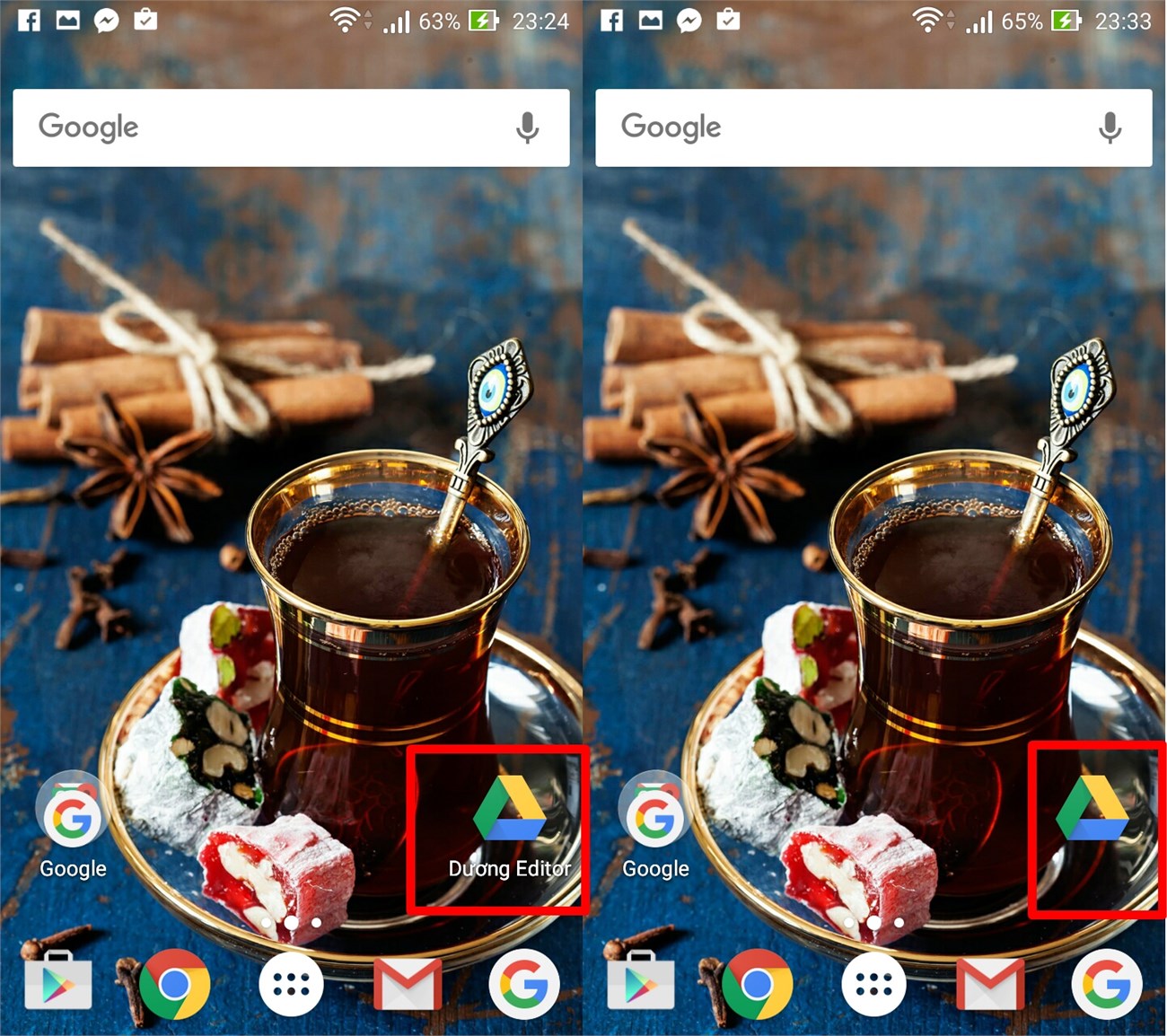
Bên cạnh đó, bạn cũng có thể tùy thích đổi tên cho ứng dụng bên trong menu ứng dụng bằng cách: Nhấn giữ ứng dụng nào đó, rồi kéo thả ra phía trên màn hình chính ở mục chỉnh sửa (hình cây bút).
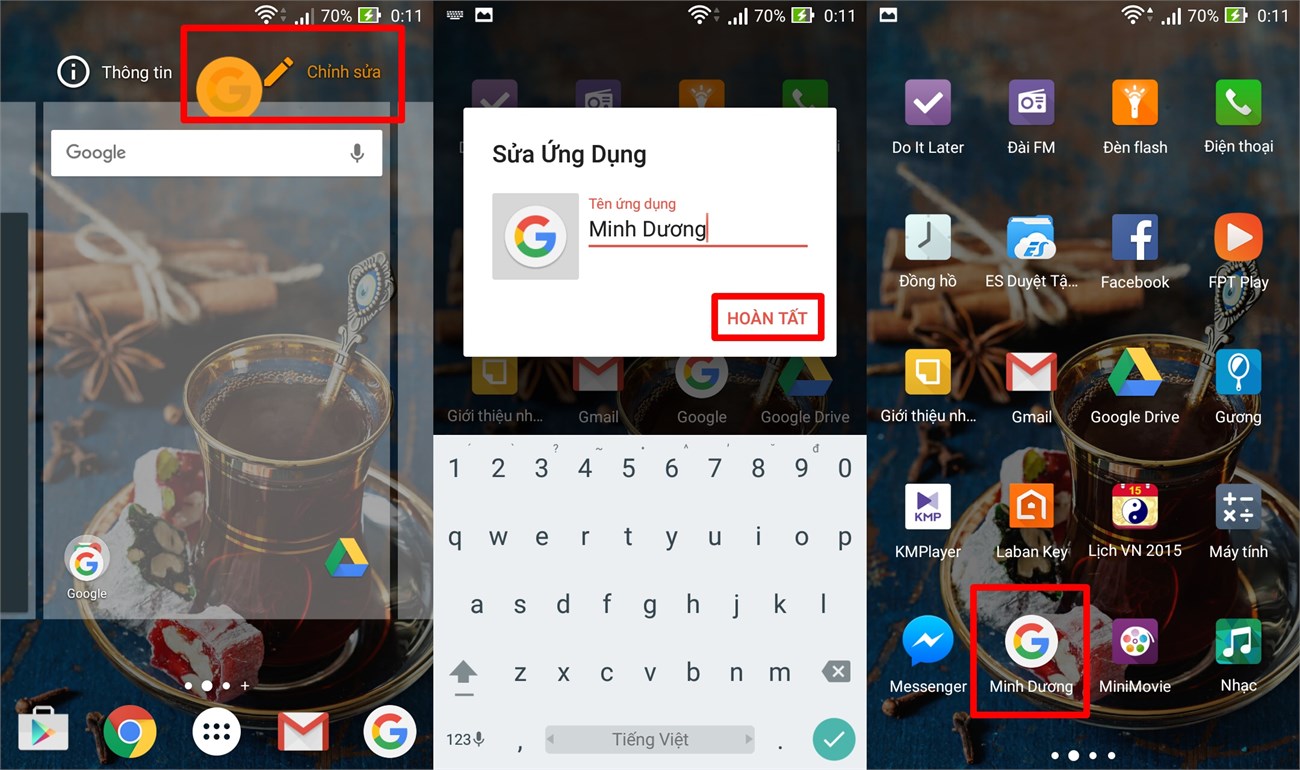
Vậy là bạn đã tùy thích đổi tên ứng dụng trên thiết bị Android trong nháy mắt rồi. Nếu có gì thắc mắc bạn cứ để lại bình luận bên dưới nhé.
Thân admin Quốc Bảo Blog



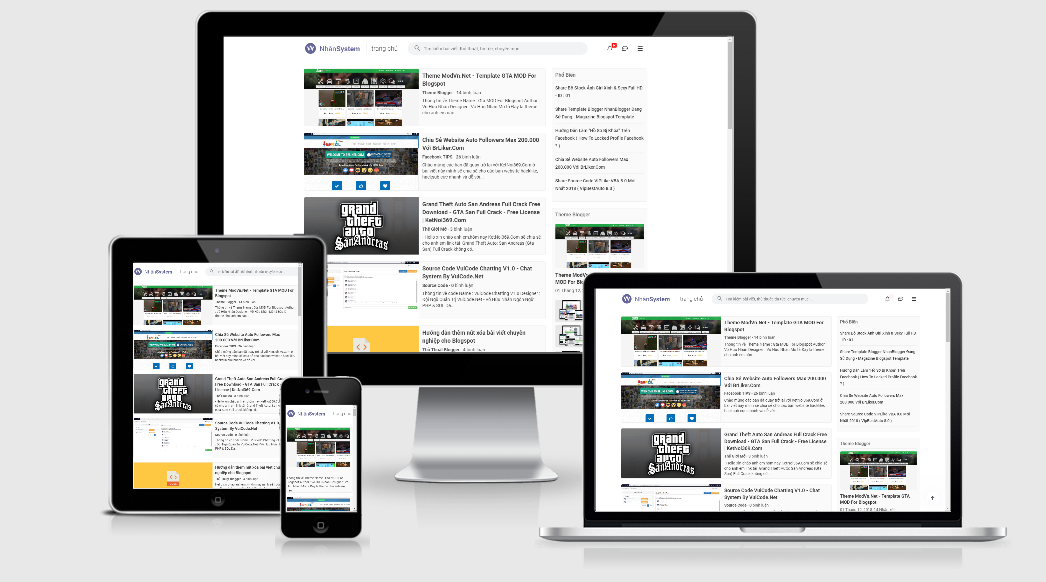
Cái này a biết cũng lâu lắm rồi từ lúc dùng con điện thoại cảm ứng đầu tiên í app Nova tiện lợi cực kì lun có thể mod icon hoặc là thêm theo ý thích của mình mà không lo nặng máy
Trả lờiXóaem share cho mấy bạn chưa biết á :v
Xóahôm bữa em mod icon fb thành free troll quá trời :v
Haha được á
Xóahihi cảm ơn anh
Xóacái này biết lâu rồi bẻo ơi
Trả lờiXóabiết thì giờ share cho người khác biết :V
Xóakhá hữu ích cho những người chưa biết
Trả lờiXóahihi cảm ơn ông
XóaPhải xài theme khác à :( Không có cách nào xài theme gốc mà đổi được tên sao.
Trả lờiXóaà còn 1 cách á anh :p em sẽ ra part 2
XóaOkii
Trả lờiXóaò ò :v
Xóaclick quảng cáo nè kaka :D
Trả lờiXóaclick lại nè lêu lêu
Xóađc đó ông :v
Trả lờiXóaông tha hồ giấu ứng dụng đen nha :v
Xóaclick quảng cáo nè anh ơi :D
Trả lờiXóaclick lại nè ><
XóaQuảng cáo Sagatex trên trang chủ ông là tui chạy á :( đừng click nhiều nữa :V
Trả lờiXóathật chứ -.-
Xóa